Både Fahrenheit og Celsius brukes til temperaturmåling. Den tyske fysikeren Daniel Gabriel Fahrenheit er oppfinneren av Fahrenheit-måleskalaen, og enheten for denne målingen er definert av graden. Vannet fryser ved 32 grader Fahrenheit og vann koker ved 212 grader Fahrenheit. Svensk astronom Andres Celsius er oppfinneren av måleskalaen, og enheten for denne målingen er også definert av graden. Vannet fryser ved 0 grader Celsius, og vannet koker ved 100 grader Celsius. Ulike måter å konvertere Fahrenheit-skalaen til Celsius-skalaen ved hjelp av python-skript, vises i denne veiledningen.
Formel for å konvertere Fahrenheit til Celsius
Følgende formel brukes til å konvertere temperaturen fra Fahrenheit-skalaen til Celsius-skalaen. Her indikerer C verdien i Celsius, og F indikerer verdien i Fahrenheit. Denne formelen kan brukes på forskjellige måter for å beregne verdien av Celsius fra Fahrenheit-verdien.
C = (5/9) * (F - 32)Konverter Fahrenheit til Celsius ved hjelp av Funksjon
Følgende skript viser hvordan du konverterer temperaturen fra Fahrenheit til Celsius ved hjelp av funksjonen. Verdien av Fahrenheit-verdien vil bli hentet fra brukeren. ConvertFtoC () funksjonen vil ta Fahrenheit-verdien av argumentet, og Funksjonen vil returnere Celsius-verdien etter å ha konvertert Fahrenheit til Celsius. Både Fahrenheit- og Celsius-verdier blir skrevet ut senere.
# Definer funksjon for å konvertere fahrenheit til celsiusdef ConvertFtoC (F):
# Konverter Fahrenheit til Celsius
C = (5/9) * (F - 32)
# Returner konverteringsverdien
retur C
# Ta Fahrenheit-verdien fra brukeren
F = float (input ("Angi temperaturen i Fahrenheit:"))
# Skriv ut Fahrenheit-verdien
print ("Temperatur i Fahrenheit = :.2f ".format (F))
# Skriv ut Celsius-verdien
print ("Temperatur i Celsius = :.2f ".format (ConvertFtoC (F)))
Produksjon
Følgende utdata vises etter at koden er utført. Utgangen viser at 7.22 grader Celsius er verdien av 45 grader Fahrenheit.
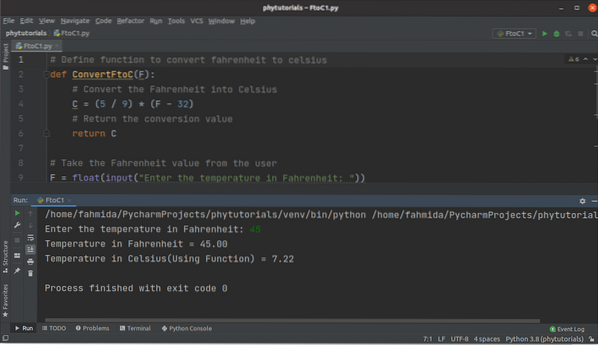
Konverter Fahrenheit til Celsius ved hjelp av Class
Følgende skript viser hvordan du konverterer temperaturen fra Fahrenheit til Celsius ved å bruke Class. De Omdannelse klasse er definert i skriptet som inneholder ConvertFtoC () metode for å konvertere Fahrenheit-verdien til Celsius-verdien. Fahrenheit-verdien vil bli hentet fra brukeren her og ringe ConvertFtoC () metode for klassen ved å opprette objektet til konverteringsklassen.
# Definer klassen for å konvertere fahrenheit til celsiusklasse konvertering:
def ConvertFtoC (selv, F):
# Konverter Fahrenheit til Celsius
C = (5/9) * (F - 32)
# Returner konverteringsverdien
retur C
# Ta Fahrenheit-verdien fra brukeren
F = float (input ("Angi temperaturen i Fahrenheit:"))
# Opprett objekt
objekt = konvertering ()
# Få celsius-verdien
C = objekt.ConvertFtoC (F)
# Skriv ut Fahrenheit-verdien
print ("Temperatur i Fahrenheit = :.2f ".format (F))
# Skriv ut Celsius-verdien
print ("Temperatur i Celsius (ved bruk av klasse) = :.2f ".format (C))
Produksjon
Følgende utdata vises etter at koden er utført. Resultatet viser at 10 grader Celsius er verdien av 45 grader Fahrenheit.
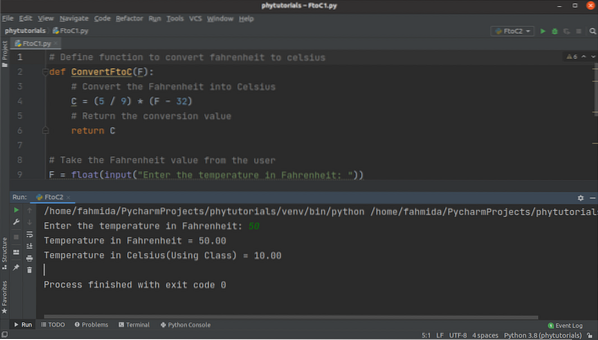
Konverter Fahrenheit til Celsius ved hjelp av Form
Følgende skript viser måten å konvertere Fahrenheit til Celsius ved hjelp av GUI (Grafisk brukergrensesnitt). Qapplikasjon, QMainWindow, QLabel, QtextEdit, og QpushButton moduler av PyQt5 har blitt importert i skriptet for å lage en dialogboks med etikett, tekstboks og knapp. Et vindu er definert i begynnelsen av konstruktormetoden til ConvertFtoC klasse. Deretter har en tekstboks definert med en etikett og en trykknapp for å ta Fahrenheit-verdien fra brukeren. En annen etikett er definert for å vise Celsius-verdien etter konvertering av Fahrenheit verdi. onClicked () metoden tilknyttet trykknappen er definert i klassen for å beregne og skrive ut Celsius-verdien med formateringen på etiketten. Når brukeren klikker på trykknappen etter å ha angitt Fahrenheit-verdien i tekstboksen, vises onClicked () metoden vil bli kalt, og den tilsvarende Celsius-verdien vises.
# Importer nødvendige modulerfra PyQt5.QtWidgets importerer QApplication, QMainWindow, QLabel, QTextEdit, QPushButton
klasse ConvertFtoC (QMainWindow):
def __init __ (selv):
# Ring foreldrekonstruktøren
super().__i det__()
# Sett tittelen på vinduet
selv-.setWindowTitle ("Fahrenheit til Celsius-konvertering")
# Still inn bredden og høyden på vinduet
selv-.endre størrelse (350, 200)
# Flytt vinduets posisjon
selv-.flytte (800, 400)
# Lag etikett for den første tekstboksen
selv-.lbl = QLabel ('Angi temperatur i Fahrenheit', selv)
selv-.lbl.setGeometry (50, 20, 250, 50)
# Opprett tekstboks for å ta Fahrenheit-verdi
selv-.tekstboks = QTextEdit (selv)
selv-.tekstboks.setGeometry (50, 60, 70, 30)
# Opprett trykknapp for å få celsius-verdien
selv-.send inn = QPushButton ('Konverter til Celsius', selv)
selv-.sende inn.setGeometry (50, 100, 190, 30)
# Lag etikett for å vise resultatet
selv-.lblResult = QLabel (", selv)
selv-.lblResult.setGeometry (50, 130, 250, 50)
# Anropsfunksjon når du klikker på knappen
selv-.sende inn.klikket.koble (selv.onClicked)
# Vis vinduet
selv-.vise fram()
def onKlikket (selv):
# Les Fahrenheit-verdien
F = int (selvtillit).tekstboks.toPlainText ())
# Beregn celsiusverdien
C = (5/9) * (F - 32)
# Formatere utdataene
utgang = "
Temperaturen i celsius er "+ str (C) + '
'selv-.lblResultat.setText (utgang)
# Opprett objekt PyQt-applikasjon
app = QApplication ([])
# Lag vindusobjekt
vindu = ConvertFtoC ()
# Start hendelsessløyfen for å kjøre applikasjonen
app.utføre (
Produksjon
Følgende lignende utdata vises etter at koden er utført. Her, 50 har tatt som Fahrenheit-verdien. Når brukeren har trykket på Konverter til Celsius knappen, deretter 10 har skrevet ut som Celsius-verdi.
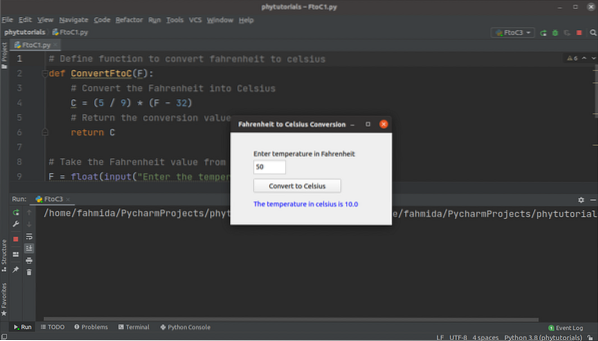
Konklusjon
Tre forskjellige måter å konvertere Fahrenheit-verdien til Celsius-verdien er vist i denne veiledningen ved hjelp av enkle eksempler. De to første eksemplene viser konverteringen ved hjelp av klasse og funksjon som genererer utdataene i konsollen. Det siste eksemplet viser konverteringen ved hjelp av GUI.
 Phenquestions
Phenquestions


